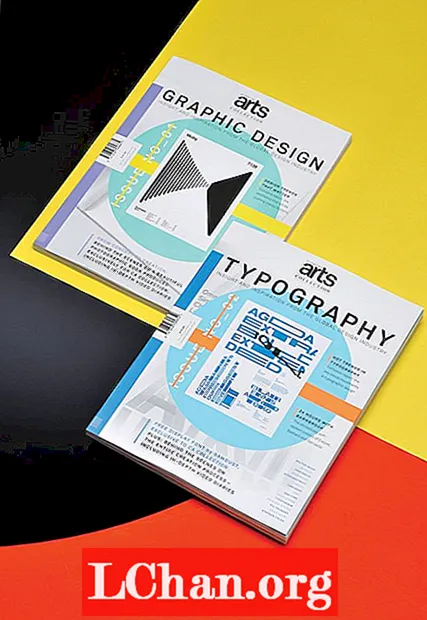Content
- Opció 1: Còpia de seguretat de l'iPhone a l'ordinador amb iTunes
- 1.1: Còpia de seguretat de l'iPhone a l'ordinador mitjançant iTunes
- 1.2: Còpia de seguretat de l'iPhone a l'ordinador mitjançant iTunes Sync
- Opció 2: Còpia de seguretat de l'iPhone a l'ordinador sense iTunes
- 2.1: Còpia de seguretat de l'iPhone a l'ordinador mitjançant iCloud
- 2.2: Còpia de seguretat gratuïta de l'iPhone a l'ordinador mitjançant iCareFone
- Consells addicionals: Com desbloquejar la contrasenya de còpia de seguretat de l'iPhone
- Conclusió
Si sou un usuari com molts altres, el vostre iPhone ha d’haver desat informació molt important, com ara les fotos dels vostres fills, les vostres cançons preferides comprades a iTunes, els números de telèfon dels vostres amics o clients, etc. L'iPhone és molt important. En cas de pèrdua del dispositiu o qualsevol altre incident sense precedents, podeu recuperar les dades del vostre iOS ràpidament o restaurar la configuració en un altre dispositiu.
Com se sap fer còpies de seguretat d’un iPhone a l’ordinador? Vegem com fer còpies de seguretat de l’iPhone a l’ordinador amb iTunes i altres mitjans per aconseguir-ho.
Hi ha diverses maneres de fer còpies de seguretat de l'iPhone a l'ordinador. Aquests inclouen amb Apple iTunes, iCloud i altres programes de tercers. Us mostrarem exactament com, amb una guia pas a pas i captures de pantalla que us ajudaran.
Opció 1: Còpia de seguretat de l'iPhone a l'ordinador amb iTunes
Amb iTunes, el programari oficial d'Apple, podeu fer còpies de seguretat del vostre iPhone fàcilment. Podeu completar aquest procés a iTunes, així com mitjançant la sincronització d'iTunes.
Amb aquesta opció, és impossible desar les dades de manera selectiva. No obstant això, utilitzar aquesta manera costarà molt de temps i espai d'emmagatzematge. A més, quan vulgueu recuperar les vostres dades per a aquesta còpia de seguretat, també ho recuperarà tot. Amb aquesta opció, no es pot previsualitzar i no es pot triar. Si voleu fer una còpia de seguretat de l'iPhone de manera selectiva, continueu a continuació, ja que us expliquem les dues opcions.
1.1: Còpia de seguretat de l'iPhone a l'ordinador mitjançant iTunes
Com hauríeu imaginat, per fer una còpia de seguretat del vostre iPhone amb iTunes, haureu de tenir instal·lada l'aplicació Apple al vostre ordinador. Si no el teniu a l’ordinador, haureu d’instal·lar-lo abans d’iniciar la sessió de còpia de seguretat.
Si feu servir un ordinador Apple, l’iTunes vindrà preinstal·lat, però si utilitzeu un ordinador Windows i encara no el teniu instal·lat a l’ordinador, aneu a la botiga de descàrregues i instal·leu-lo al vostre ordinador.
A continuació s’explica com fer còpies de seguretat de l’iPhone a l’iTunes de l’ordinador:
Connecteu l'iPhone a l'ordinador mitjançant un cable USB i inicieu iTunes> aneu a la secció de còpia de seguretat de Resum> feu clic a Còpia de seguretat ara.
1.2: Còpia de seguretat de l'iPhone a l'ordinador mitjançant iTunes Sync
iTunes és molt més que un simple reproductor de música. És el centre de gestió del vostre iPhone, iPod o iPad, de manera que tenir-lo instal·lat a l’ordinador facilitarà la gestió dels fitxers dels vostres dispositius i el seu manteniment i sincronització.
Un cop hàgiu acabat la instal·lació d’iTunes, tal com s’explica a la secció anterior, accediu al menú del compte d’iTunes i inicieu la sessió amb el compte d’identificació d’Apple que heu enllaçat al dispositiu.
Un cop hàgiu iniciat la sessió, connecteu el dispositiu iOS a l'ordinador amb el cable USB i deixeu-lo reconèixer.
Quan ho faci, mostrarà la icona del dispositiu a la barra superior i a la secció Dispositius de la barra lateral.

Feu clic a la icona del dispositiu a la barra superior per accedir a la pàgina de detalls. Des d’aquesta secció, podeu gestionar tot el contingut i la sincronització del vostre iPhone.
Al tauler lateral, feu clic a la secció Detalls. A la secció Còpia de seguretat, podeu triar la manera d’emmagatzemar la còpia de seguretat del dispositiu.
Un cop hàgiu establert el tipus de còpia de seguretat que realitzareu, procediu a executar-la.
Per fer-ho, només heu de fer clic al botó Fes una còpia ara. Immediatament, s’iniciarà el procés que copiarà totes les dades i configuracions del dispositiu a un fitxer del disc dur de l’ordinador.
No desconnecteu el dispositiu mentre tingueu lloc aquest procés, que pot trigar més o menys en funció del nombre de fitxers que tingueu al vostre dispositiu, però normalment no trigarà uns minuts.
Tingueu en compte que un cop hàgiu fet una còpia de seguretat del vostre iPhone a la secció Còpia més recent, es mostra quan va ser la darrera vegada que es va fer una còpia de seguretat del dispositiu. Intenteu fer-ho periòdicament, de manera que, si cal recuperar-lo, estarà el més actualitzat possible.
Què passa si iTunes no reconeix el vostre iPhone?
Podeu solucionar-ho augmentant la seguretat de les vostres dades xifrant el contingut de la còpia de seguretat del vostre dispositiu. Podeu fer-ho simplement marcant l'opció Encripta còpia de seguretat local i establint una contrasenya per protegir-la.
Opció 2: Còpia de seguretat de l'iPhone a l'ordinador sense iTunes
Hi ha diverses opcions per fer una còpia de seguretat del vostre iPhone a l'ordinador sense l'ús d'iTunes. Us recomanem dues opcions. Ells són:
2.1: Còpia de seguretat de l'iPhone a l'ordinador mitjançant iCloud
Seguint els passos de l'última sessió, si voleu fer una còpia de seguretat del vostre iPhone mitjançant iCloud, el servei Apple Cloud, només heu de marcar l'opció iCloud en aquesta secció durant la sincronització. D’aquesta manera, la còpia de seguretat sempre estarà disponible al núvol encara que el dispositiu no estigui connectat a l’ordinador.

Tot i això, si voleu desar la còpia de seguretat del vostre iPhone al disc dur de l’ordinador, consulteu l’opció Aquest ordinador. D'aquesta manera, la còpia de seguretat es desarà a la carpeta de dades d'iTunes de l'ordinador i la podeu restaurar des d'allà.
2.2: Còpia de seguretat gratuïta de l'iPhone a l'ordinador mitjançant iCareFone
Actualment, hi ha una eina amb què podeu utilitzar-lo, que us ajuda a evitar els límits d’iTunes. Aquí us en presentem una, que es diu iCareFone. S’aplica a tots els dispositius iOS, com ara l’iPhone, l’iPad i l’iPod. Us permet fer còpies de seguretat de l’iPhone a l’ordinador amb facilitat, incloses fotos, vídeos, música, contactes, missatges, notes, llibres, missatges de veu, notes de veu, etc. El programari manté aquestes dades en un format llegible a l’ordinador i ho podeu comprovar en qualsevol moment que necessiteu.
Quan perdeu les vostres dades, iCareFone us permet passar dades, com ara fotos, música, notes, etc., de l’ordinador a l’iPhone fàcilment. Amb aquesta aplicació, els usuaris d’iPhone poden controlar fàcilment què passa amb les seves dades. El programari té l’opció d’importació, d’exportació, d’afegir, d’eliminar i també de tornar a duplicar.
Pas 1: descarregueu iCareFone i instal·leu-lo a l'ordinador> Connecteu l'iPhone a l'ordinador mitjançant un cable USB> Feu clic i feu clic a Contingut al PC.
Pas 2: seleccioneu els tipus de dades de l'iPhone que vulgueu fer una còpia de seguretat a l'ordinador. Comenceu la transferència. Espereu un moment, podeu comprovar-los a l'ordinador. Podeu passar els fitxers a l'iPhone des de l'ordinador quan vulgueu.
Per què utilitzar iCareFone per fer còpies de seguretat del vostre iPhone?
Tot i que iTunes i iCloud també poden fer una còpia de seguretat del vostre iPhone, la inseguretat i les funcions inadequades d’aquestes eines fan que la gent es senti incòmoda. Per tant, en comparació amb aquestes dues eines poc pràctiques, el programari:
- Transfereix diversos fitxers multimèdia, llistes de reproducció, SMS, etc. des d'un iPhone a l'ordinador de forma fàcil i ràpida.
- Realitza una còpia de seguretat de les dades d’un iPhone sense l’iTunes ni l’iCloud i de forma segura sense pèrdua de dades.
- Admet la còpia de seguretat de dispositius iOS al PC i entre els propis dispositius.
- És compatible amb els últims dispositius iOS.
Com restaurar una còpia de seguretat
pèrdua de dades, podeu restaurar la còpia de seguretat que heu emmagatzemat a l'ordinador i recuperar ràpidament la configuració i les dades del dispositiu.
Per fer-ho, només heu de connectar-vos a iTunes tal com hem mostrat a les seccions anteriors i fer clic a l'opció Restaurar còpia.
Un assistent us guiarà durant tot el procés, ja que si teniu l’iPhone connectat a l’aplicació Find My iPhone, heu de desconnectar-lo abans de realitzar la restauració.

A continuació, trieu el dispositiu que voleu restaurar (per si teniu diversos registrats amb el mateix ID d'Apple) i feu clic a Restaurar.
Al cap d’uns segons, s’iniciarà el procés de restauració, que tornarà el dispositiu a la configuració que tenia quan vau fer la còpia de seguretat.
Consells addicionals: Com desbloquejar la contrasenya de còpia de seguretat de l'iPhone
PassFab iPhone Backup Unlocker és una aplicació de recuperació de contrasenyes de seguretat d’iPhone premium desenvolupada per a tots els dispositius iOS. Amb l’ús d’aquest programari, podeu tenir accés als vostres contactes, missatges, fotos, aplicacions, etc., que hi ha als vostres fitxers de còpia de seguretat.
El PassFab iPhone Backup Unlocker és la solució de desbloqueig de contrasenyes de còpia de seguretat més senzilla, ràpida, segura i una de les més potents per a dispositius iOS. Seguiu els senzills passos següents per utilitzar l'eina de desbloqueig:
Pas 1: importeu el fitxer que conté les dades de còpia de seguretat de l'iPhone.

Pas 2: seleccioneu el vostre atac adequat entre les tres opcions: atac de força bruta, atac de diccionari i força bruta amb atac de màscara.

Pas 3: comenceu a recuperar la contrasenya de còpia de seguretat fent clic a Inicia.
Conclusió
Tot això consisteix en fer còpies de seguretat de l’iPhone a l’ordinador perquè pugueu triar el més adequat per a vosaltres. Excepte per passar dades de l'iPhone a l'ordinador amb iCareFone, també podeu transferir dades des de l'ordinador a dispositius iOS, entre dispositius iOS, des de dispositius Android a dispositius iOS, etc. Amb PassFab iPhone Backup Unlocker, tindríeu gairebé un problema no recordeu la vostra contrasenya de còpia de seguretat, per si de cas haureu d'iniciar un procés de recuperació. Podeu descarregar el programari iOS recomanat ara i en sabreu més informació. A hores d’ara, esperem haver-vos ajudat a trobar una resposta a una de les vostres preguntes més freqüents: com feu una còpia de seguretat de l’iPhone a l’ordinador.
 Desbloqueig de còpia de seguretat de l’iPhone PassFab
Desbloqueig de còpia de seguretat de l’iPhone PassFab
- Recupereu la contrasenya de còpia de seguretat d'iTunes
- Elimineu la configuració de xifratge de la còpia de seguretat de l'iPhone
- Elimina la contrasenya de temps de pantalla
- Admet iPhone / iPad i la versió més recent de iOS 14.2